 رفع ارور خطا در برقراری ارتباط با پایگاه داده
رفع ارور خطا در برقراری ارتباط با پایگاه داده
آیا شما هم با خطای مربوط به دیتابیس (Database) یا خطای establishing a database connection در وردپرس مواجه شدهاید؟ در این مقاله ما قصد داریم اقدامات مورد نیاز برای رفع خطای اتصال پایگاه داده در وردپرس را به شما آموزش دهیم. پس اگر میخواهید این خطای آزاردهنده را از بین ببرید، در ادامه با ما همراه باشید. این خطا زمانی رخ میدهد که وردپرس قادر به برقراری ارتباط با پایگاه داده نباشد. موارد مختلفی وجود دارند که ممکن است روی ارتباط وردپرس با پایگاه داده تاثیر بگذارند. پیدا کردن و رفع این موارد نیز برای تازهکارها شاید کمی دشوار باشد. اگر میخواهید در راه رفع خطای اتصال پایگاه داده در وردپرس قدم بردارید، این مقاله به شما کمک زیادی خواهد کرد.
چه عواملی موجب بروز خطای اتصال پایگاه داده در وردپرس میشوند؟
خطای establishing a database connection در وردپرس ممکن است به دلیل وجود اطلاعات نادرست در قسمت تنظیمات وردپرس رخ دهد. از دیگر عوامل آن میتوان به مشکلات کلی دیتابیس و عدم پاسخگویی سرور پایگاه داده اشاره کرد.
پایگاه داده در واقع نرمافزاری است که موجب میشود بتوانید به راحتی دادهها را در نرمافزارهای دیگر ذخیرهسازی، سازماندهی و بازیابی کنید.
وردپرس به عنوان یک سیستم مدیریت محتوا، از یک پایگاه داده برای ذخیرهسازی محتوای شما سایر سایتها استفاده میکند. در حقیقت هر بار که بازدیدکنندهای وارد سایت شما میشود، این اتصال به پایگاه داده برقرار خواهد شد.
وردپرس برای برقرار اتصال با پایگاه داده به اطلاعات زیر نیاز دارد:
- نام پایگاه داده
- نام کاربری پایگاه داده
- کلمه عبور پایگاه داده
- سرور پایگاه داده
تمامی این اطلاعات در فایل مربوط به پیکربندی وردپرس ذخیره میشوند که این فایل با نام wp-config.php قابل مشاهده است. اگر هر یک از این موارد درست نباشند، وردپرس در برقراری ارتباط با سرور پایگاه داده به مشکل میخورد و شما با خطای مربوط به آن مواجه میشوید. اما نگران نباشید زیرا ما در این مقاله راه رفع خطای اتصال پایگاه داده در وردپرس را به شما آموزش خواهیم داد.
در واقع این ارور (Error) یکی از رایجترین خطاهای وردپرس به حساب میآید. جدای از موارد گفته شده درباره صحت اطلاعات پیکربندی، باید بدانید که این خطا ممکن است به خاطر از کار افتادن سرور پایگاه داده نیز رخ دهد. حتی اگر فایلهای پایگاه داده هم به مشکل خورده باشد، شاهد چنین خطایی خواهیم بود.
در ادامه با راهنمای قدم به قدم رفع خطای خطای establishing a database connection در وردپرس همراه ما باشید.
نحوه رفع خطای اتصال پایگاه داده در وردپرس یا خطای establishing a database connection در وردپرس
-
صحت اطلاعات مربوط به پیکربندی پایگاه داده وردپرس را بررسی کنید
معمولترین علت بروز خطای اتصال پایگاه داده در وردپرس ( خطای establishing a database connection در وردپرس ) ، نادرست بودن اطلاعات موجود در پیکربندی دیتابیس است. اگر اخیرا سایت وردپرسی خود را به یک هاست جدید منتقل کرده باشید، احتمالا علت خطای نمایش داده شده همین مورد خواهد بود. برای کسب اطلاعات خوب درباره بخشهای مختلف این سیستم مدیریت محتوا بهتر است به آموزش وردپرس سر بزنید.
اطلاعات اعتبارسنجی پایگاه داده وردپرس در فایلی به نام wp-config.php ذخیره میشوند. فایل مربوط به پیکربندی وردپرس، اطلاعات مربوط به تنظیمات مهم وردپرس را در خود جای داده است. از این موارد میتوان به اطلاعات مربوط به پایگاه داده اشاره کرد.
اگر پیش از این هیچگاه فایل wp-config.php را ویرایش نکردهاید، بد نیست ابتدا آموزشها مختصری درباره آن ببینید. در این فایل شما موارد زیر را مشاهده خواهید کرد:
- // ** MySQL settings – You can get this info from your web host ** //
- /** The name of the database for WordPress */
- define( ‘DB_NAME’, ‘database_name_here’ );
- /** MySQL database username */
- define( ‘DB_USER’, ‘username_here’ );
- /** MySQL database password */
- define( ‘DB_PASSWORD’, ‘password_here’ );
- /** MySQL hostname */
- define( ‘DB_HOST’, ‘localhost’ );
ابتدا شما باید مطمئن شوید که اطلاعات مربوط به اسم، نام کاربری، کلمه عبور و هاست پایگاه داده صحیح هستند. این اطلاعات را میتوانید از طریق داشبورد حساب کاربری هاستینگ وردپرس تایید کنید. برای این کار وارد حساب کاربری هاستینگ خود شده و در منوی کناری گزینه Databases را انتخاب کنید. سپس از سربرگ Databases روی گزینه MySQL کلیک کنید.
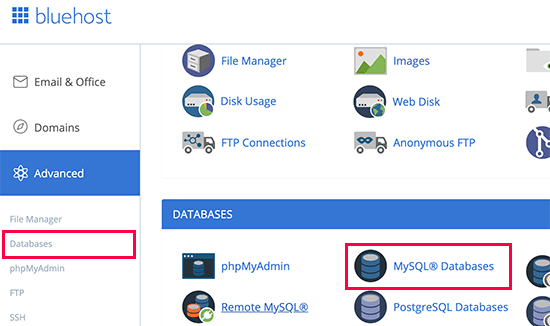
پس از آن شما در داشبورد هاستینگتان وارد صفحه مدیریت پایگاه داده میشوید. در اینجا شما میتوانید اسم و نام کاربری پایگاه دادهتان را پیدا کنید.
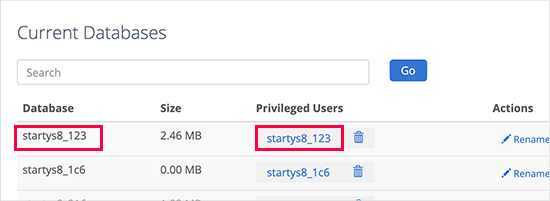
در این قسمت شما میتوانید حسابهای پایگاه داده خود را مشاهده کرده و به لینکهای مربوط به تغییر کلمه عبور دسترسی پیدا کنید.
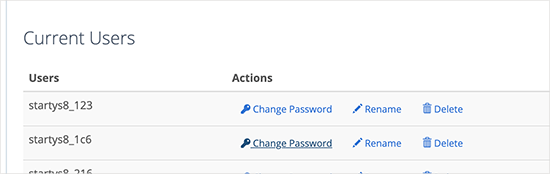
پس از این که اسم، نام کاربری و کلمه عبور پایگاه داده را مشاهده کردید، میتوانید فایل wp-config.php را باز کرده و در صورت نیاز اطلاعات مربوطه را تغییر دهید.
سپس دوباره وارد سایتتان بشوید تا ببینید آیا موافق به رفع خطای اتصال پایگاه داده در وردپرس شدهاید یا نه. اگر هنوز هم این خطا را میبینید، یعنی مشکل از جای دیگر است. در ادامه ما به دلایل احتمالی دیگر اشاره خواهیم کرد.
-
اطلاعات هاست پایگاه داده را بررسی کنید
اگر مطمئن هستید که اطلاعات مربوط به اسم، نام کاربری و کلمه عبور پایگاه داده به شکل صحیح وارد شدهاند، بهتر است بررسی کنید تا ببینید اطلاعات هاست پایگاه داده مشکلی دارد یا نه.
بیشتر شرکتهای هاستینگ وردپرسی از هاست محلی (localhost) به عنوان هاست پایگاه داده شما استفاده میکنند. با این حال برخی از از شرکتهای هاستینگ وردپرسی نیز هستند که برای هاست پایگاههای داده سرورهای متفاوتی را به کار میبرند. در این صورت اطلاعات هاست پایگاه داده شما ارتباطی به هاست محلی نخواهد داشت.
شما باید با شرکت هاستینگ وردپرس طرف قرارداد تماس گرفته و اطلاعات هاست پایگاه دادهتان را تایید کنید.
-
تعمیر پایگاه داده وردپرس
اگر شما در wp-admin خطای متفاوتی مثل « One or more database tables are unavailable. The database may need to be repaired» میبینید، باید دست به تعمیر و رفع مشکل پایگاه داده بزنید. این اقدام در رفع خطای اتصال پایگاه داده در وردپرس اهمیت زیادی دارد.
برای این کار باید عبارتی که در ادامه میبینید را در فایل wp-config.php وارد کنید. فقط یادتان باشد حتما باید آن را پیش از خط «That’s all, stop editing! Happy blogging» در فایل wp-config.php قرار دهید. عبارت مربوطه:
define(‘WP_ALLOW_REPAIR’, true);
پس از انجام این کار با رفتن به آدرس «http://www.yoursite.com/wp-admin/maint/repair.php» میتوانید به بخش تنظیمات دسترسی پیدا کنید.
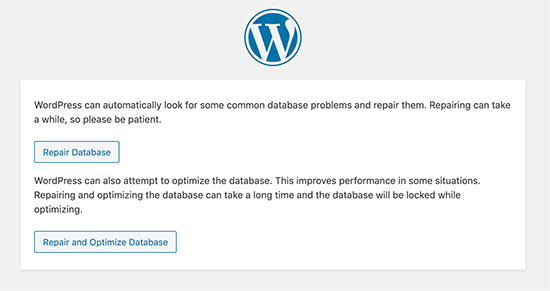
نکته: نیازی نیست که کاربر برای دسترسی به صفحه تعمیر پایگاه داده از قبل وارد پنل شده باشد. وقتی کارتان با تعمیر و بهینهسازی پایگاه داده تمام شد، حواستان باشد که حتما کد مذکور را در فایل wp-config.php حذف کنید.
-
سرور پایگاه داده را بررسی کنید
اگر همهچیز درست به نظر میرسد، اما با این حال باز هم وردپرس نمیتواند با پایگاه داده ارتباط برقرار کند، ممکن است سرور دیتابیس (سرور MySQL) از کار افتاده باشد.
این اتفاق ممکن است به خاطر افزایش ترافیک سایت به وقوع بپیوندد. در این حالت سرور هاست نمیتواند از عهده بارگذاری اطلاعات برآید (مخصوصا اگر از هاست اشتراکی استفاده میکنید).
در چنین شرایطی سایت برای بازدیدکنندگان به کندی باز خواهد شد و حتی برخی از آنها با خطا مواجه میشوند. به همین جهت باید به سرعت با ارائه دهنده هاستینگ ارتباط برقرار کرده و از آنها بخواهید بررسی کنند که آیا سرور MySQL کار میکند یا نه.
اگر وبسایتهای دیگری هم روی همان هاست فعال هستند، میتوانید با سر زدن به آنها نیز از شرایط سرور MySQL اطلاع پیدا کنید.
در صورتی که شما روی آن حساب هاستینگ هیچ سایت دیگری ندارید، میتوانید به داشبورد هاستینگتان رفته با دسترسی به phpMyAdmin، به پایگاه داده متصل شوید.
اگر توانستید متصل شوید، باید ببینید که آیا حساب پایگاه داده شما دسترسیهای لازم را دارد یا خیر. یک فایل جدید با نام testconnection.php بسازید و کدهای زیر را در آن جایگذاری کنید.
- <?php
- $link = mysqli_connect(‘localhost’, ‘username’, ‘password’);
- if (!$link) {
- die(‘Could not connect: ‘ . mysqli_error());
- }
- echo ‘Connected successfully’;
- mysqli_close($link);
- ?>
مطمئن شوید که نام کاربری و کلمه عبور را به درستی در کدها جایگزاری میکنید. حالا میتوانید این فایل را روی سایتتان بارگذاری کرده و قادر هستید از طریق مرورگر وب به آن دسترسی پیدا کنید.
اگر کدها به درستی جایگذاری شده باشند، یعنی شما دسترسیهای را دارید؛ پس مشکل در جای دیگر است. برای همین باید مجددا فایل wp-config.php را بررسی کرده و از صحت اطلاعات اطمینان حاصل کنید.
سایر راهکارها برای رفع خطای اتصال پایگاه داده در وردپرس
اگر راهکارهای فوقالذکر برای رفع خطای اتصال پایگاه داده در وردپرس کمکی نکردند، بهتر است از مواردی که در ادامه میگوییم استفاده کنید.
بر اساس گزارشات دریافتی از کاربران مختلف، ترفندهای زیر در رفع مشکل آنها مفید واقع شدهاند. پس شما هم میتوانید از این روشها کمک بگیرید.
-
به روز رسانی URL سایت وردپرس
سعی کنید از طریق phpMyAdmin آدرس (URL) سایت وردپرس را به روز رسانی کنید. برای این کار به داشبورد حساب کاربری هاستینگ خود مراجعه کرده و سپس باید به phpMyAdmin دسترسی پیدا کنید. پس از آن باید پایگاه داده وردپرس را انتخاب کنید.
در ادامه روی منوی SQL در قسمت بالایی کلیک کرده و عبارت زیر را در MySQL query وارد کنید.
UPDATE wp_options SET option_value=’YOUR_SITE_URL’ WHERE option_name=’siteurl’
در این کد باید نام آدرس سایت خودتان را وارد کرده و wp_options را نیز به مورد مربوط به خود تغییر دهید.
-
ریبوت کردن سرور وب
کاربرانی که از سرورهای اختصاصی، سرور محلی و سرورهای مجازی (VPS) استفاده میکنند، میتوانند ریبوت کردن سرور خود را امتحان کنند.
این کار موجب میشود وب و سرور شما Restart شود و این امر در رفع خطاها و گلیچهای احتمالی کمک میکند.
-
کمک بگیرید
اگر هیچ یک از موارد ذکر شده برای شما در رفع خطای اتصال پایگاه داده در وردپرس مفید واقع نشد، بهتر است با شرکت هاستینگ مربوطه تماس بگیرید. تمامی شرکتهای هاستینگ وردپرس برای عیبیابی به شما کمک خواهند کرد. آنها یا مستقیما به شما میگویند چطور مشکل را حل کنید، یا خودشان این مشکل را برایتان رفع میکنند.
در مجموع باید گفت که موارد ذکر شده در این مقاله در اکثر مواقع برای رفع خطای اتصال پایگاه داده در وردپرس مفید واقع میشوند. پس اگر میخواهید هرچه زودتر از این مشکل رهایی پیدا کنید، باید راهکارهای گفته شده را مد نظر قرار دهید.
این بود هرآنچه باید درباره رفع خطای اتصال پایگاه داده در وردپرس میدانستید. امیدواریم این مقاله برای شما مفید واقع شده باشد.
منبع :





آراد
مطلب متحیر کننده ای بود
sciolism
سلام
چرا وقتی روی این گزینه
phpMyAdmin Database Manager Version 2.10.3
کلیک میکنم رمز و نام کاربری رو بهش میدم وارد نمیشه
مگه نام کاربری rootنیست و رمز همونی که موقع نصب وارد میکنی
مشکل چیه؟
باتشکر
بهاره کوهستانی 12 سال عضو همیار وردپرس
سلام
خیر!
اون اطلاعات مربوط به یک دونه از دیتابیس هایی است که داخل phpmyadmin ایجاد شده.
مجید
سلام من پایگاه داده ایجاد کردم ونام wp-config.sample.php رو ابتدا به wp-config.php تغییر دادم و اطلاعات DB-name , username, passwordرو درست وارد کردم ولی باز تو ورد پرس خطای پایگاه دادخ رو میده ابتدا خطا بصورت فارسی نوشته می شد حالا اینگلیسی شده لطفا اگه کسی از دوستان راهکاری داره برام ایمیل کنه namyari@yahoo.com
reza
سلام.یه مشکل اساسی در سایت وردپرسی من اتفاق افتاده.بنده یه افزونه WordPress Database Reset
رو روی سایت نصب کردم که بعد از نصب شدنش دیگه نه سایت بالا میاد و نه به پیشخوان …تو سی پنل رفتم و افزونه رو حذف کردم ولی باز هم درست نشد…اگه بتونید کمکم کنید و بگید که باید چیکار کنم خیلی ممنون میشم،اینم آدرس ایمیلم: reza.shoormij@gmail.com
isa
چرا همراه این پست ها فایل هم آپ نمیکنید که راحتتر بشه ازش استفاده کرد؟؟؟؟؟؟؟؟؟؟؟؟؟؟
Bahar 12 سال عضو همیار وردپرس
سلام
متوجه منظور شما نمیشم ! توضیحات فکر کنم به اندازه کافی جامع و کامل هست
رضا هوایی
سلام الان این مشکل رو من دارم اولا بگید چجوری این مشکل رو بر طرف کنم دوما این کد رو کجا باید بزارم؟wp-coffing؟
ممنون
bahar 12 سال عضو همیار وردپرس
دوست عزیز این سوال شما ربطی به این بخش نداره ، من از شما درخواست میکنم از این به بعد سوالات خودتون رو در
بخش مربطه بپرسید و اگه بخش مورد نظر خودتون رو یافت نکردید در بخش پرسش و پاسخ مطرح نمایید.
مشکلی که شما میفرمایید برای برقراری و اتصال سیستم شما با دیتابیس هستش ، برای رفع مشکل شما باید
1- وارد نکردن درست اطلاعات دیتابیس ساخته شده در هاست شما می باشد
2- شما باید نام wp-config.sample.php رو باید ابتدا به wp-config.php تغییر دهید و سپس اطلاعات خود از قبیل
( DB-name , username, password ) را وارد نمایید
با احترام
مجید
سلام من پایگاه داده ایجاد کردم ونام wp-config.sample.php رو ابتدا به wp-config.php تغییر دادم و اطلاعات DB-name , username, passwordرو درست وارد کردم ولی باز تو ورد پرس خطای پایگاه دادخ رو میده ابتدا خطا بصورت فارسی نوشته می شد حالا اینگلیسی شده لطفا اگه کسی از دوستان راهکاری داره برام ایمیل کنه namyari@yahoo.com
دیدگاه شما منتظر تایید مدیریت است.
مهدی
سلام دوست عزیز.
من وردپرس رو همانطور که گفته بودید نصب کردم.
اما وقتی میخوام وارد بشم تو ورد پرس خطا در برقراری ارتباط با پایگاه داده میده
طراحی وب سایت
ممنون.
امین
تمامی ها رو از داخل کد وردار
Blue Eyes
سلام دوباره
من برنامه نویسیم زیاد قوی نیست ولی وقتی تو خط های 3 و 9 و 14 “&” رو از   پاک کنی کد مشکلش بر طرف میشه…. یا حداقل واسه من که این طوری بوده
مرسی وبسیما… خیلی به این نیاز داشتم
Faramarz
دوستان Blue Eyes درست میگه.
اگه & رو در سطر های ۳ و ۹ و ۱۴ از کلمه   پاک کنید و فقط nbsp بمونه، کد درست میشه. و درست هم عمل میکنه.
من تستش کردم . جواب هم داد.